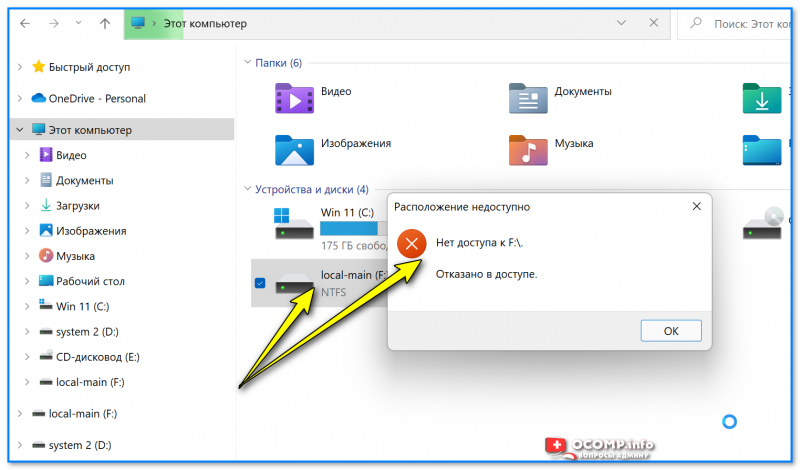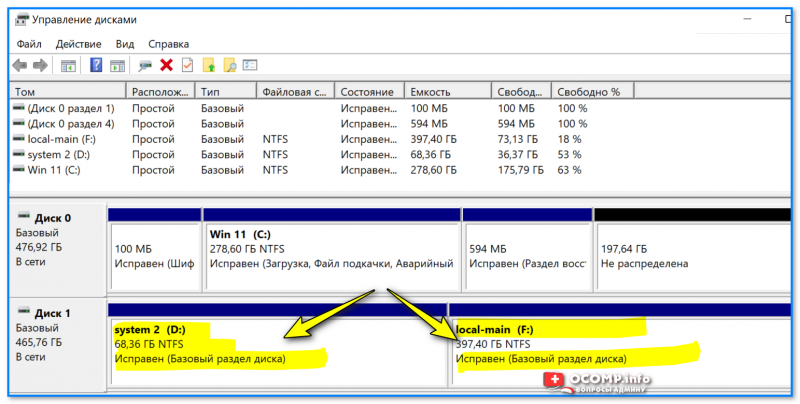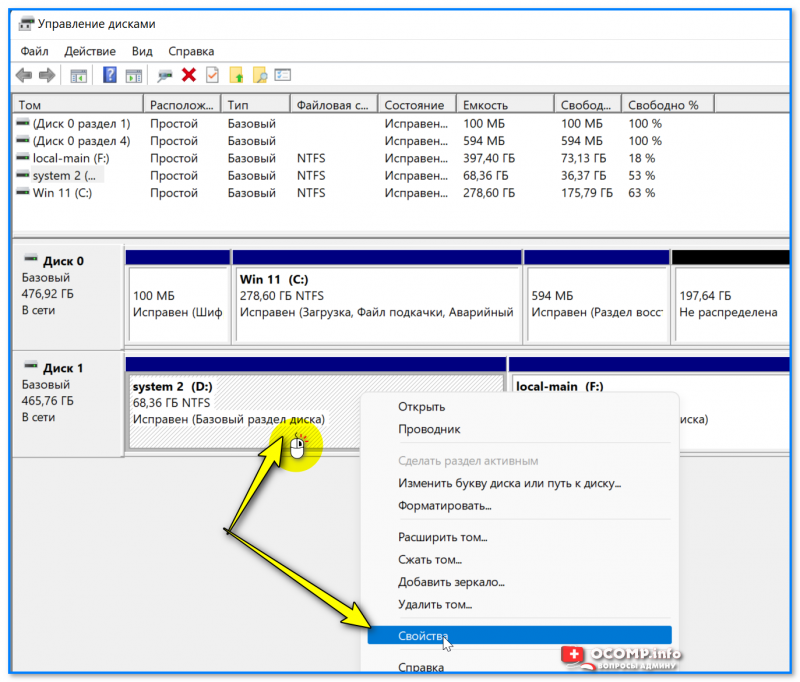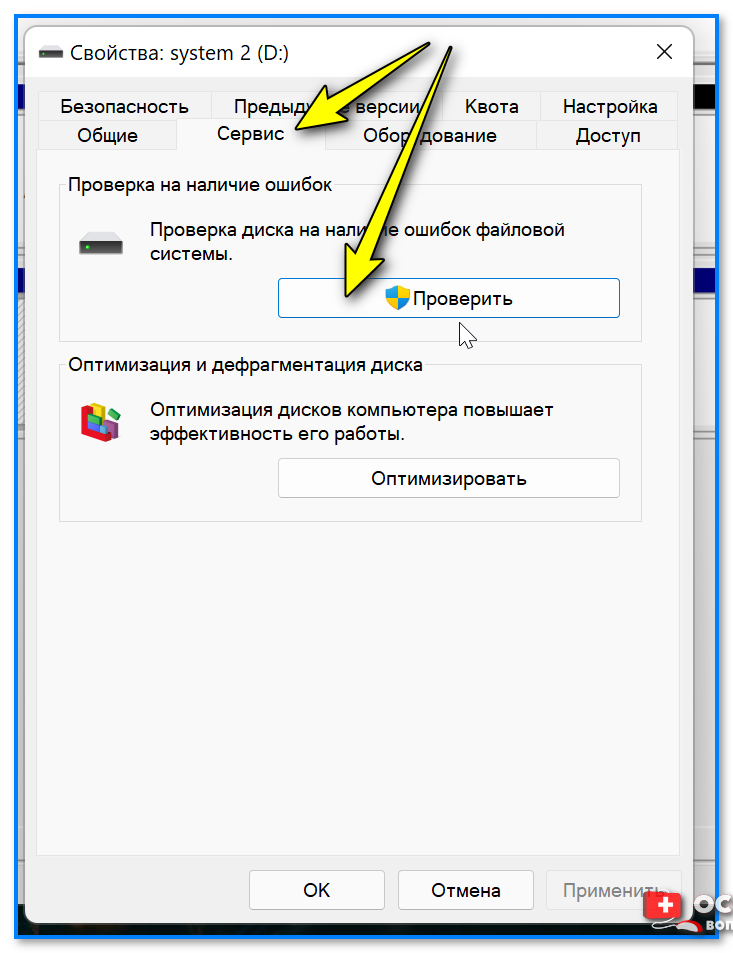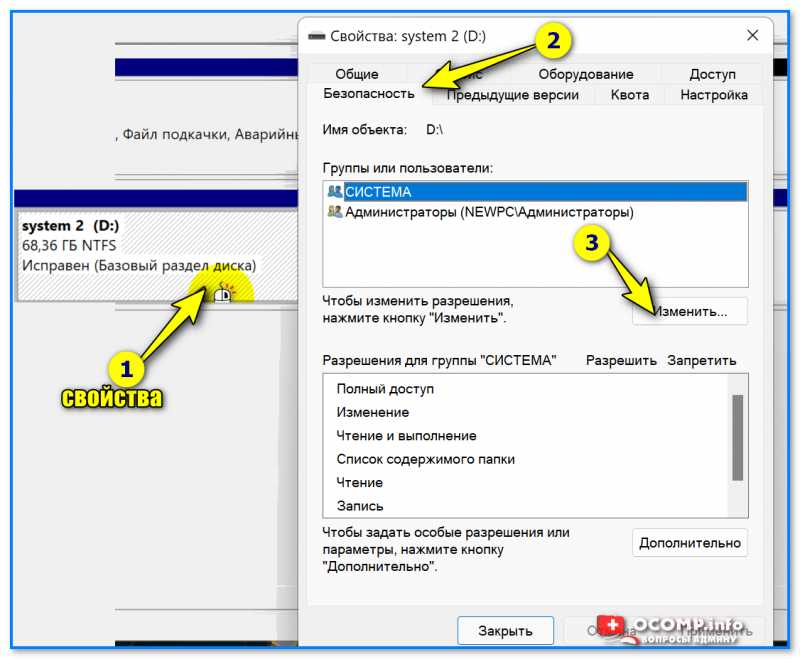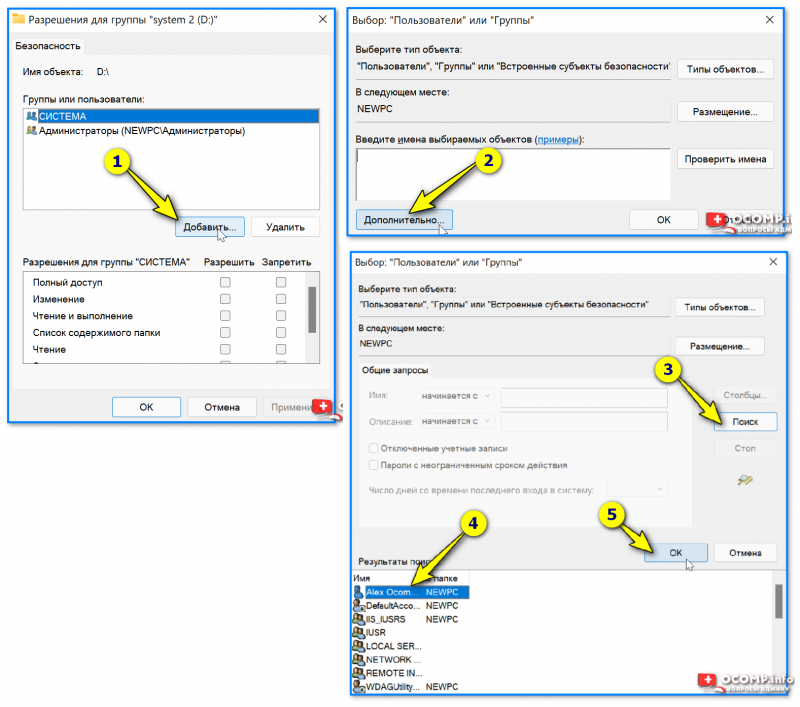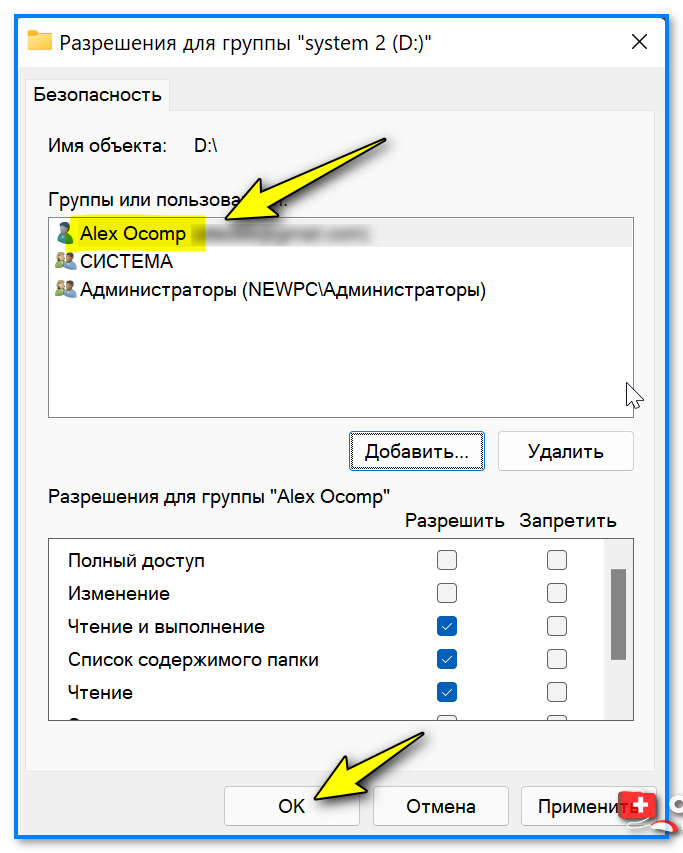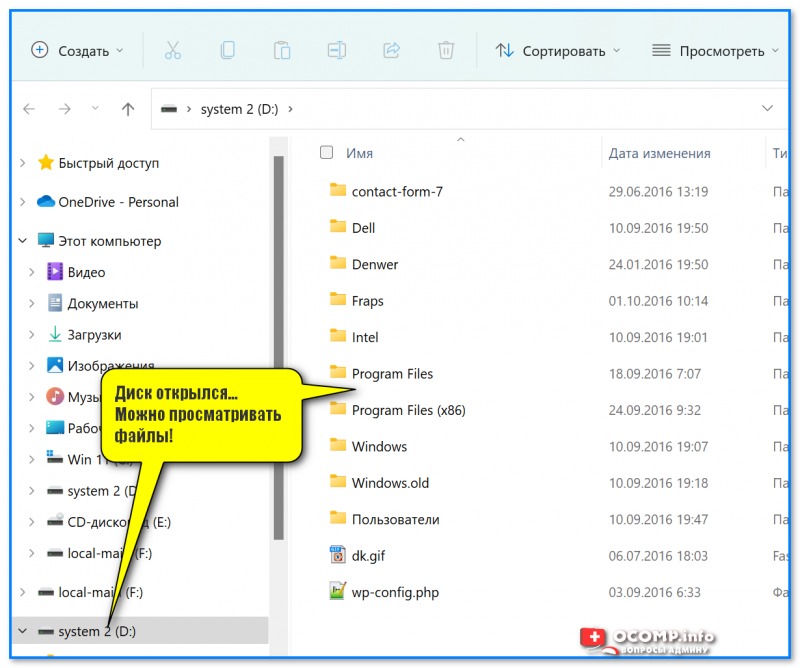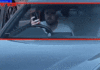доброго часу!
Іноді при відкритті папки або диска — частіше буває з зовнішніми накопичувачами) – можна зіткнутися з помилкою у відмові доступу (нібито розташування недоступно, приклад помилки показав на скріншоті нижче 👇 ).
Як правило, цю помилку (якщо вона не пов’язана з несправністю диска) досить легко вирішити — буквально 3-4 хв. (однак, деякі користувачі нерідко вдаються навіть до форматування диска і втрати даних, замість “тонкої” настройки…). Власне, заради “порятунку” цих даних і буде ця замітка… 😉
Примітка: всі дії нижче в замітці виконані під обліковим записом адміністратора! щоб подивитися які облікові записи є у вашій windows (і явл. Ваш обліковий запис адміністраторської) – натисніть поєднання win + r, і введіть у вікні “виконати” команду netplwiz (далі з’явиться вікно з необхідною інформацією).
Дії по порядку
Крок i
📌 по-перше , зверніть увагу на помилку-чи немає в ній примітки, що “файл або папка пошкоджені…”? (у моєму випадку ні 👇 ). просто є ще одна схожа помилка, і причини її появи дещо інші…
Якщо у вас в примітці є слово про “пошкодження…”- ознайомтеся 👉 ось з цією заміткою, в іншому випадку-йдемо далі…
Приклад проблеми – розташування недоступне
Крок ii
📌 по-друге , відкрийте управління дисками (в windows 10/11 для цього достатньо клікнути пкм по пуску), і подивіться відображається там диск, справний він (якщо у вас “проблема” з папкою — то все одно подивіться той диск, на якому вона розташована!).
Якщо з ним все “ок” — ви повинні побачити приблизно те ж саме, як у мене на скріншоті нижче. 👇
Управління дисками-перевіряємо, що диски визначилися, їм призначені букви
якщо диск (флешка) не відображається в управлінні дисками (або повідомлення про те, що він справний немає) — спробуйте його перепідключити до пк. Якщо і це не допоможе-ознайомтеся з заміткою про те, що робити, коли комп’ютер не бачить накопичувач…
*
Крок iii
📌 по-третє , відкрийте властивості томи проблемного диска (права кнопка миші по тому для появи меню…) і у вкладці “сервіс” перевірте диск на помилки. Як правило, така перевірка не займає багато часу. Див. Приклад на малюнках нижче. 👇
Властивості диска-перевірка
Перевірити на помилки
*
Крок iv
Тепер головне…
Знову потрібно зайти 📌 в управління дисками, натиснути правою кнопкою миші по проблемному тому і відкрити його властивості. Далі перейти у вкладку ” безпека “і натиснути кнопку” змінити ” (це дозволить нам видати дозволи поточному користувачеві пк).
Властивості диска-безпека-змінити
Потім потрібно клікнути по кнопці “додати” — у вікні натиснути на “додатково” (див.стрілка-2 на скрині нижче 👇 ).
Далі натиснути на кнопку “пошук”, серед знайдених користувачів вибрати свій обліковий запис адміністратора (зазвичай, вона перша в списку) і натиснути ok. Весь порядок дій вказано на складеному скріншоті нижче. 👇
Тепер у вікні дозволів у вас з’явиться ще один користувач – ваш обліковий запис… 👌 натисніть ще раз “ok”.
Відразу після цього можна відкривати провідник (win+e) і відкривати потрібний диск (папку). Все повинно працювати! 👇 😉
Диск відкрився…
*